Schritte zum Beheben des Mpengine.DLL-Fehlfehlers
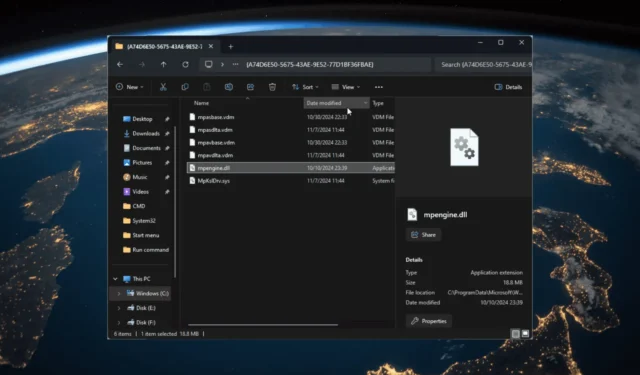
Bei einer Reihe von Lesern ist beim Durchführen eines Malware-Scans mit Windows Defender der Fehler „Mpengine.DLL konnte nicht gefunden werden“ aufgetreten. Dieses Problem tritt normalerweise auf, wenn die Komponenten von Microsoft Security oder Windows Defender entweder beschädigt oder vollständig fehlen.
Mpengine.DLL ist eine dynamische Linkbibliothek, die für Microsoft Defender Antivirus unverzichtbar ist und dessen Malware-Erkennungsfunktionen ermöglicht. Um dieses Problem zu beheben, versuchen Sie, Ihren Computer neu zu starten, um temporäre Systemfehler zu beheben und sicherzustellen, dass Ihr Windows auf die neueste Version aktualisiert ist.
Wie kann ich den Fehler „Mpengine.dll konnte nicht gefunden werden“ beheben?
1. Führen Sie einen System File Checker-Scan durch
- Drücken Sie die Windows Taste, geben Sie cmd in das Suchfeld ein und wählen Sie Als Administrator ausführen, um mit erhöhten Berechtigungen auf die Eingabeaufforderung zuzugreifen.
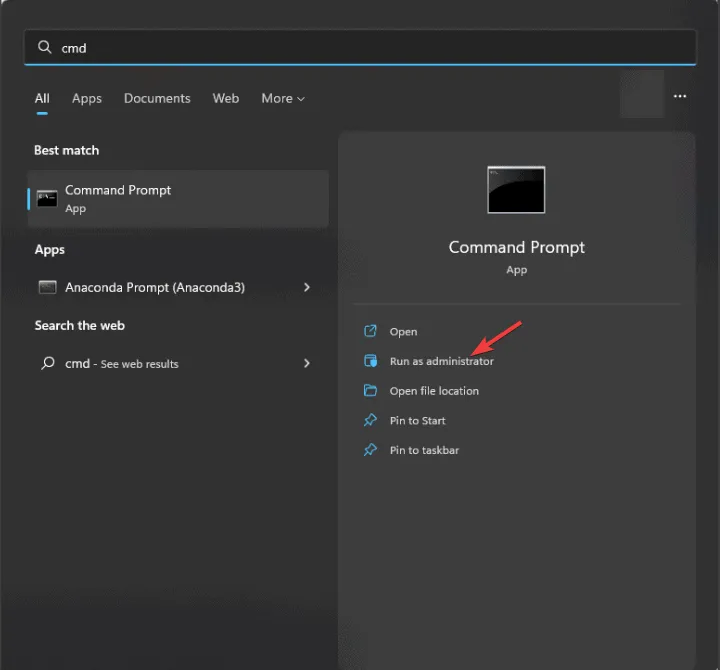
- Um fehlende oder beschädigte Systemdateien zu identifizieren und zu reparieren, geben Sie den folgenden Befehl ein und drücken Sie Enter:
sfc /scannow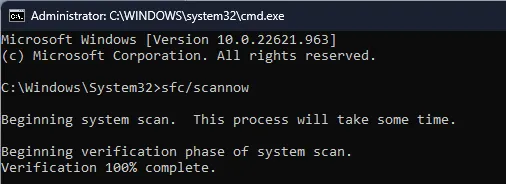
- Warten Sie, bis der Scan abgeschlossen ist. Dies kann einige Zeit dauern, behebt jedoch alle gefundenen Probleme. Geben Sie als Nächstes den folgenden Befehl ein, um alle Probleme mit dem Windows-Systemabbild zu beheben, und drücken Sie Enter:
Dism /Online /Cleanup-Image /RestoreHealth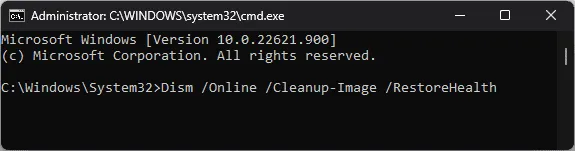
- Warten Sie, bis der Vorgang abgeschlossen ist. Starten Sie anschließend Ihren Computer neu, damit die Änderungen wirksam werden.
2. Verwenden Sie einen vertrauenswürdigen DLL-Fixer eines Drittanbieters
Eine der einfachsten Möglichkeiten, eine fehlende DLL-Datei wiederherzustellen und diesen Fehler zu beheben, besteht darin, die DLL-Datei von einem anderen Computer mit derselben Windows-Version zu kopieren. Fügen Sie sie dann am selben Speicherort in das betroffene System ein: C:\ProgramData\Microsoft\Windows Defender\Definition Updates\{A74D6E50-5675-43AE-9E52-77D1BF36FBAE}
Wenn auf die Datei nicht zugegriffen werden kann, können Sie ein DLL-Fixer-Tool eines Drittanbieters verwenden, um die fehlende DLL-Datei mühelos wiederherzustellen. Laden Sie einfach die Software herunter, installieren Sie sie und führen Sie dann das Programm aus, um die Dateien wiederherzustellen und das Problem zu beheben.
3. Überprüfen Sie die Microsoft Defender-Einstellungen
- Drücken Sie Windows+, Ium die Anwendung „Einstellungen“ zu starten .
- Wählen Sie „Datenschutz und Sicherheit“ und anschließend „Windows-Sicherheit“ .
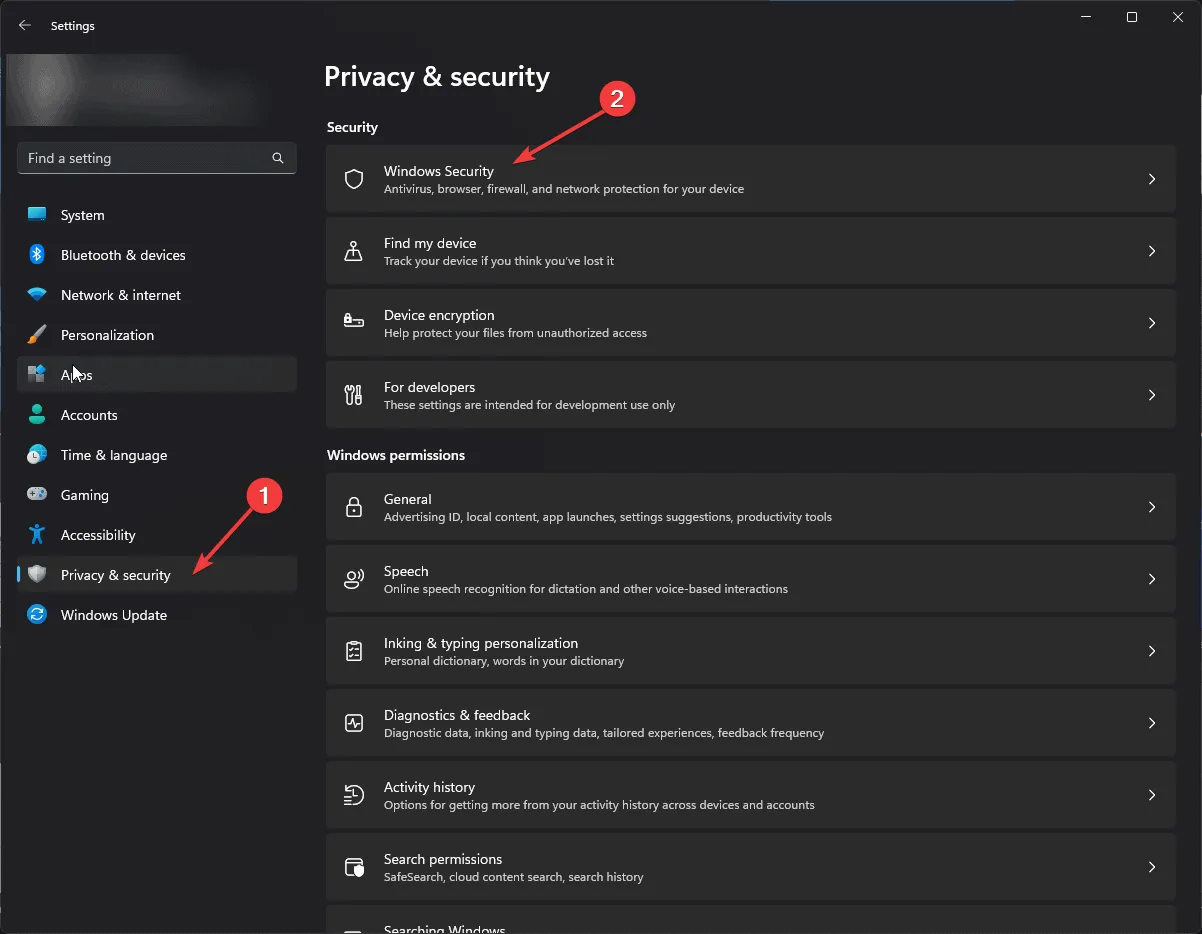
- Klicken Sie auf Viren- und Bedrohungsschutz.
- Wählen Sie dann Einstellungen verwalten aus .
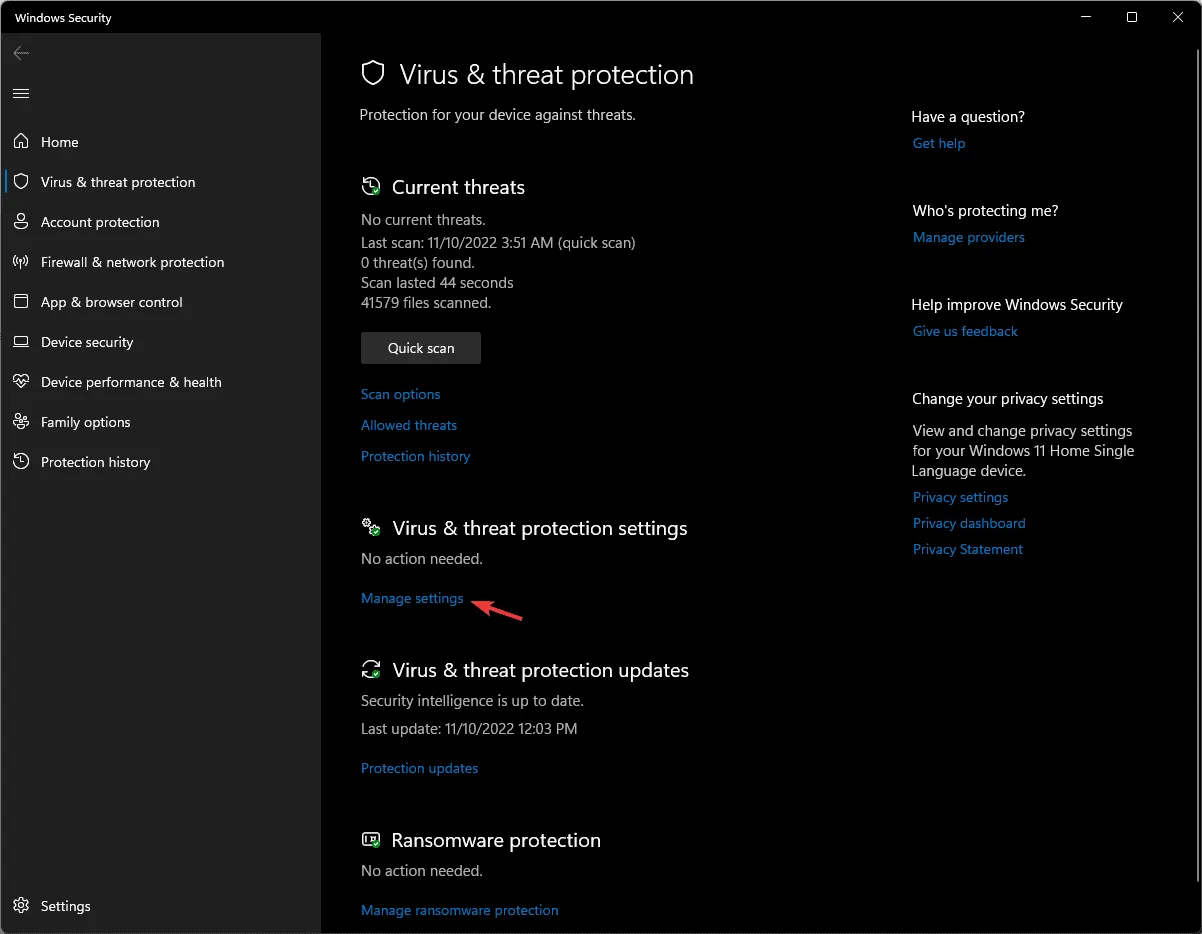
- Stellen Sie sicher, dass der Echtzeitschutz und andere relevante Einstellungen ordnungsgemäß aktiviert sind.
4. Reparieren oder setzen Sie die Windows-Sicherheit zurück
- Drücken Sie Windows+, Ium auf die Anwendung „Einstellungen“ zuzugreifen .
- Navigieren Sie zu Apps und wählen Sie dann Installierte Apps aus .

- Scrollen Sie nach unten, suchen Sie „Systemkomponenten“ und klicken Sie darauf .
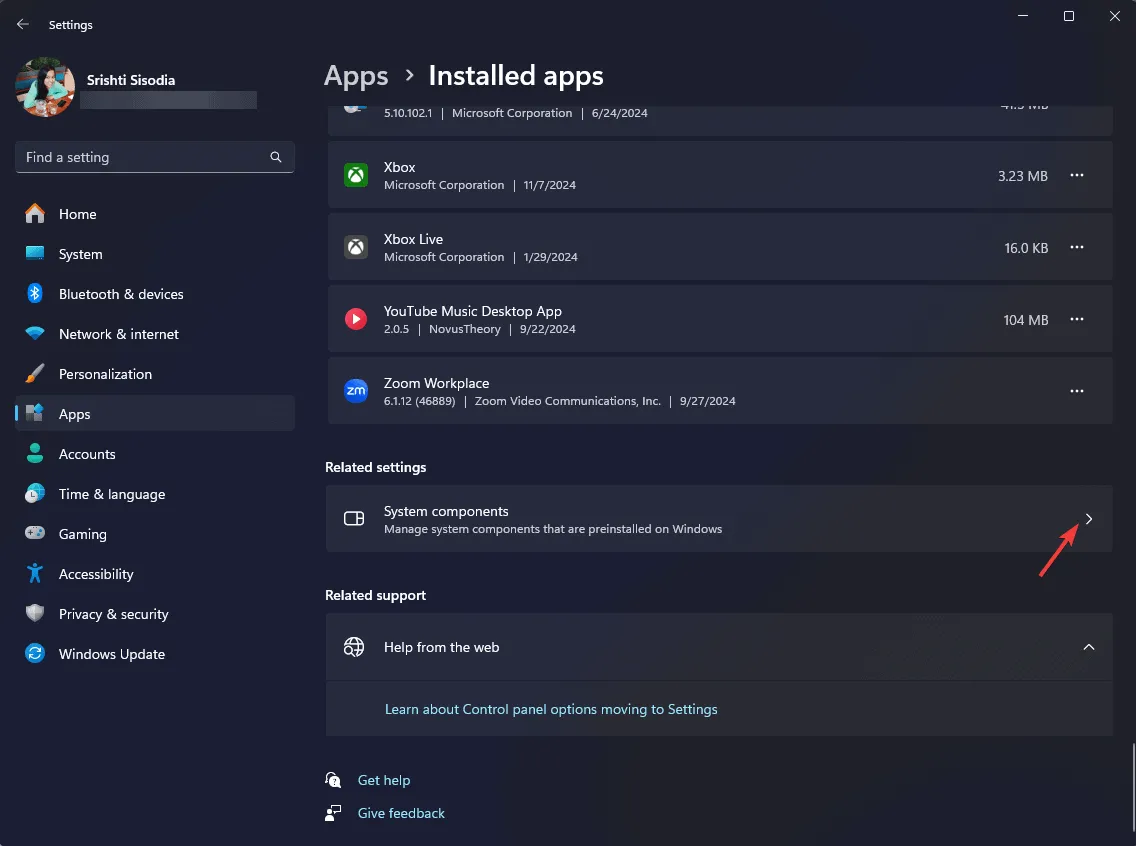
- Suchen Sie nach „Windows-Sicherheit“, klicken Sie auf das Symbol mit den drei Punkten und wählen Sie „Erweiterte Optionen“.
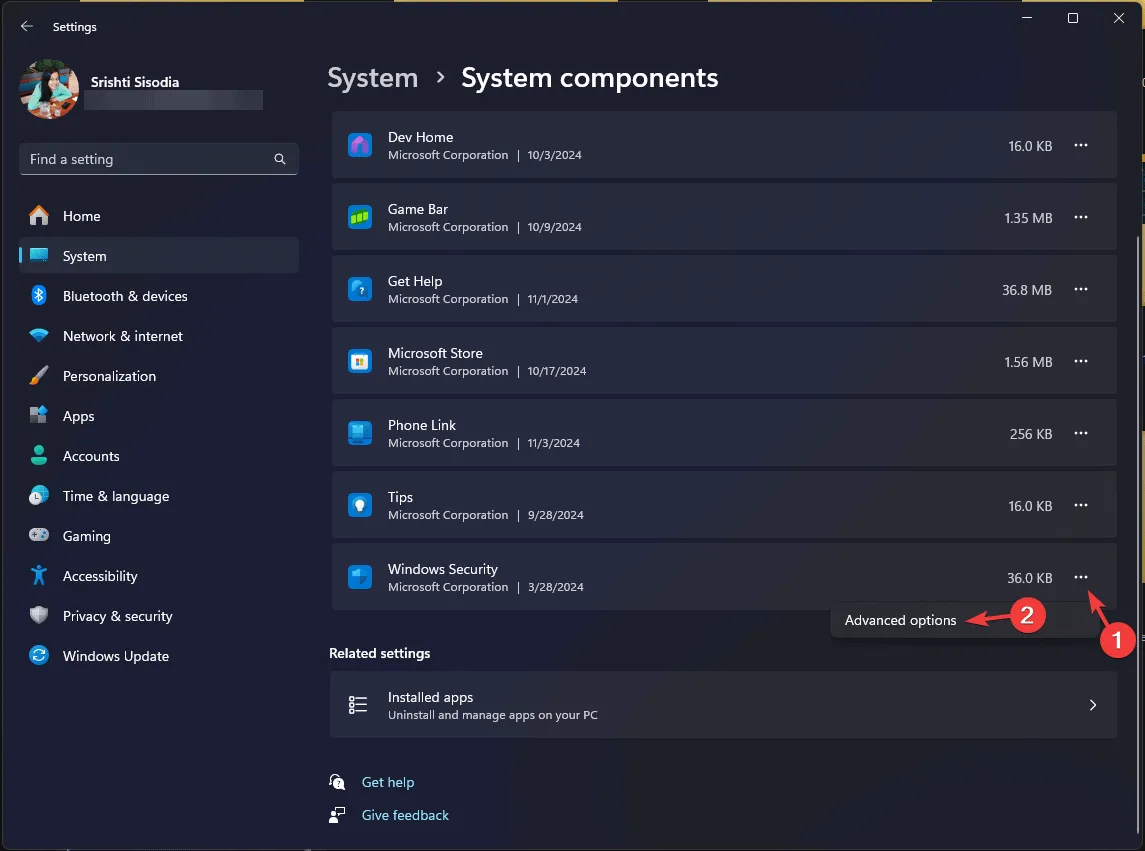
- Klicken Sie im Abschnitt Zurücksetzen auf die Schaltfläche Reparieren . Dadurch wird die Systemkomponente repariert, ohne dass Daten verloren gehen.
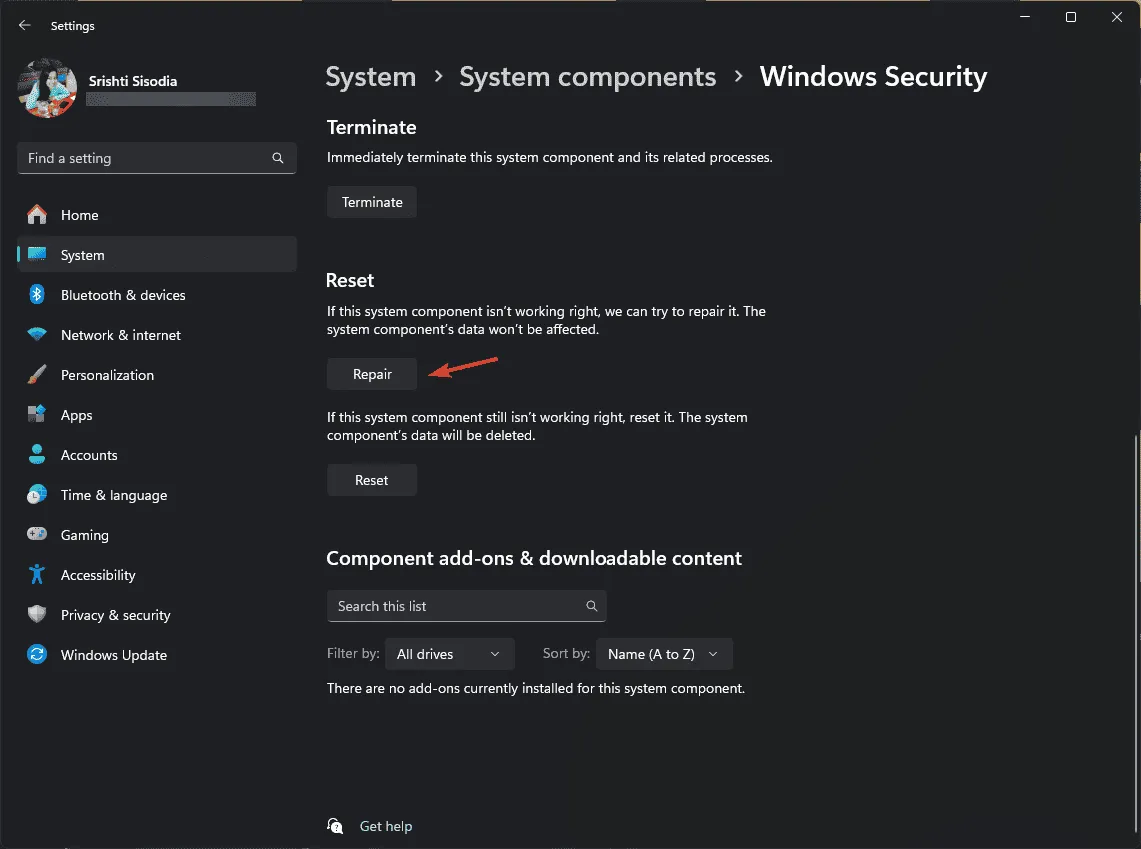
- Wenn das Problem dadurch nicht behoben wird, kehren Sie zum Abschnitt „Zurücksetzen“ zurück und wählen Sie die Schaltfläche „Zurücksetzen“ . Dadurch werden die Daten der Systemkomponente gelöscht.
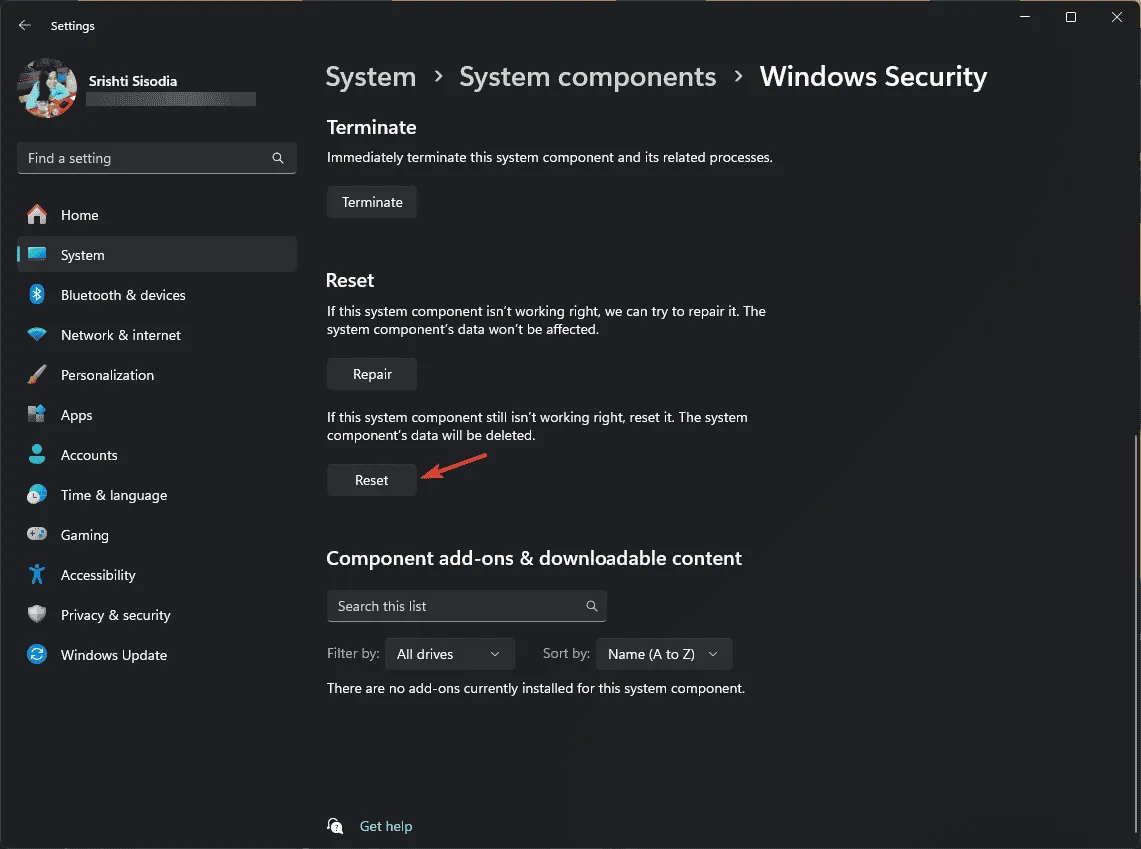
5. Registrieren Sie die DLL-Datei erneut
- Drücken Sie die Windows Taste, geben Sie cmd in die Suchleiste ein und wählen Sie „Als Administrator ausführen“, um die Eingabeaufforderung mit erhöhten Berechtigungen zu starten.
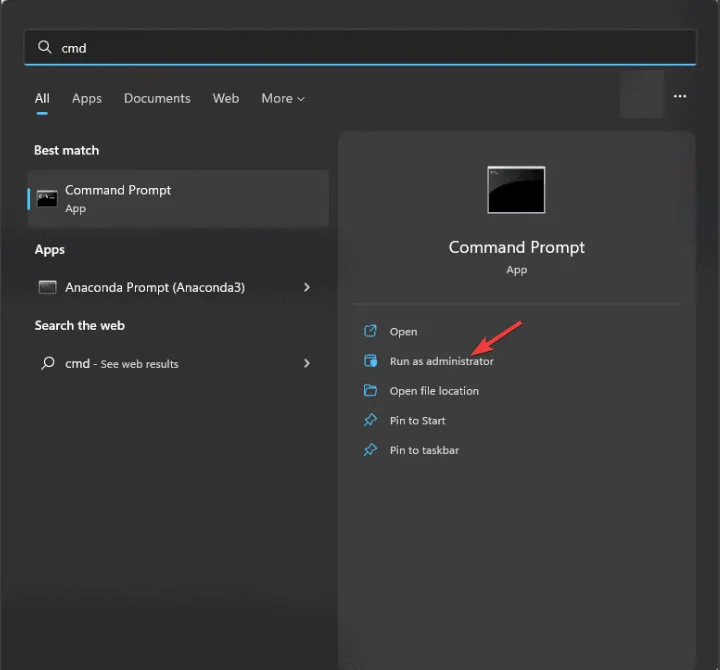
- Um die Datei Mpengine.DLL erneut zu registrieren, geben Sie den Befehl ein und drücken Sie Enter:
regsvr32 Mpengine.DLL - Klicken Sie nach der entsprechenden Aufforderung auf „OK“ und starten Sie Ihren Computer neu.
6. Installieren Sie Windows Security neu
- Drücken Sie die Windows Taste, geben Sie „Powershell“ in die Suchleiste ein und wählen Sie „Als Administrator ausführen“ aus.
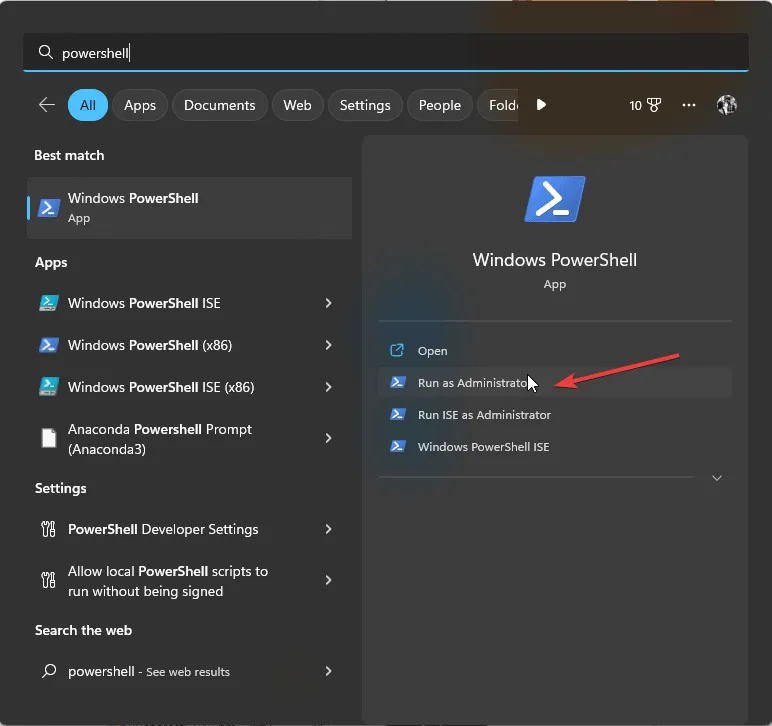
- Um Windows Security zu deinstallieren, geben Sie den folgenden Befehl ein und drücken Sie Enter:
Get-AppxPackage Microsoft.Windows.SecHealthUI | Remove-AppxPackage - Verwenden Sie dann diesen Befehl, um die Anwendung neu zu installieren, und drücken Sie anschließend Enter:
Get-AppxPackage Microsoft.SecHealthUI -AllUsers | Reset-AppxPackage - Starten Sie abschließend Ihren Computer neu, um die Neuinstallation abzuschließen.
7. Stellen Sie Ihren PC auf eine frühere Version zurück
- Drücken Sie die Windows Taste, geben Sie „Systemsteuerung“ in die Suchleiste ein und wählen Sie „Öffnen“ aus den angezeigten Optionen aus.
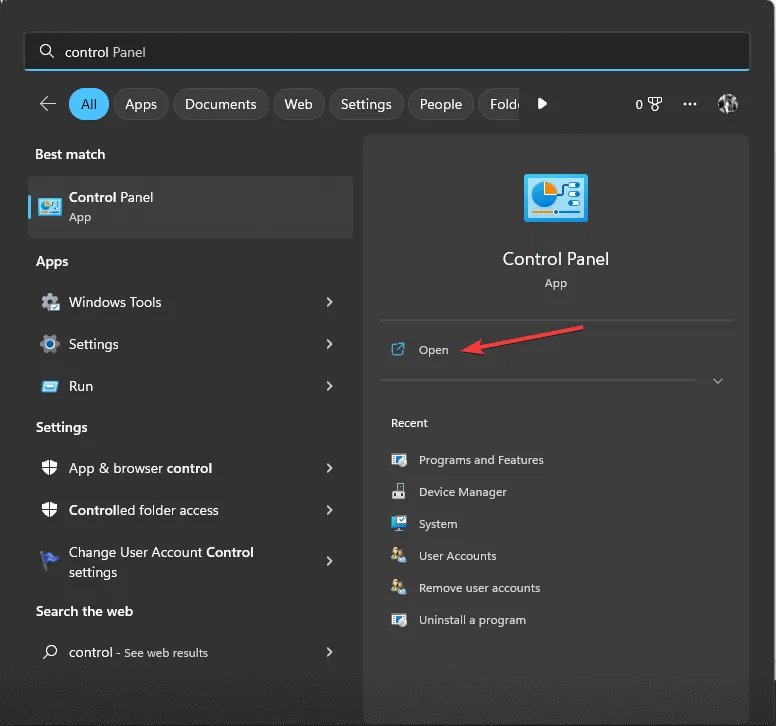
- Ändern Sie die Einstellungen unter „Anzeigen nach“ in „Große Symbole“ und klicken Sie dann auf „Wiederherstellung“ .
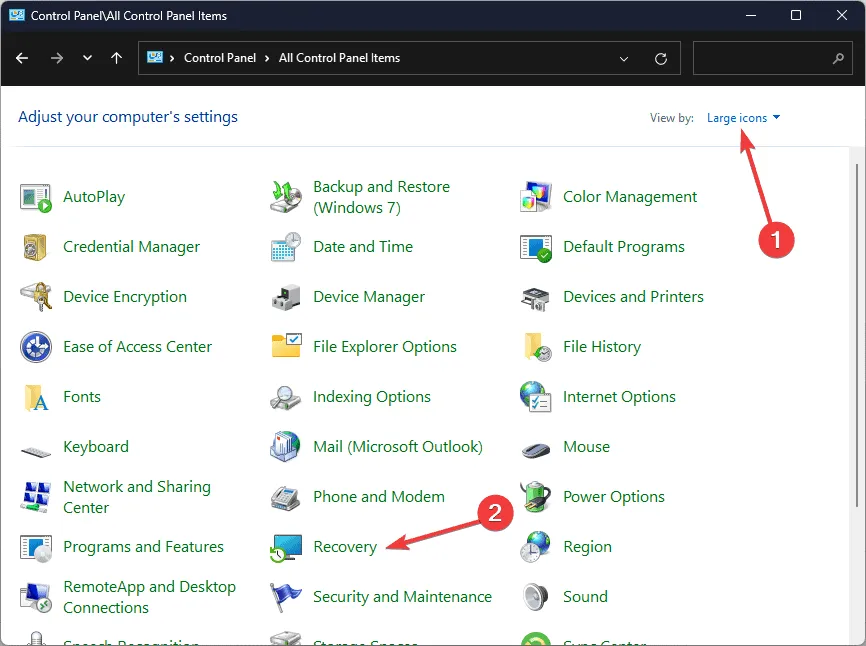
- Klicken Sie auf den Link „Systemwiederherstellung öffnen“.
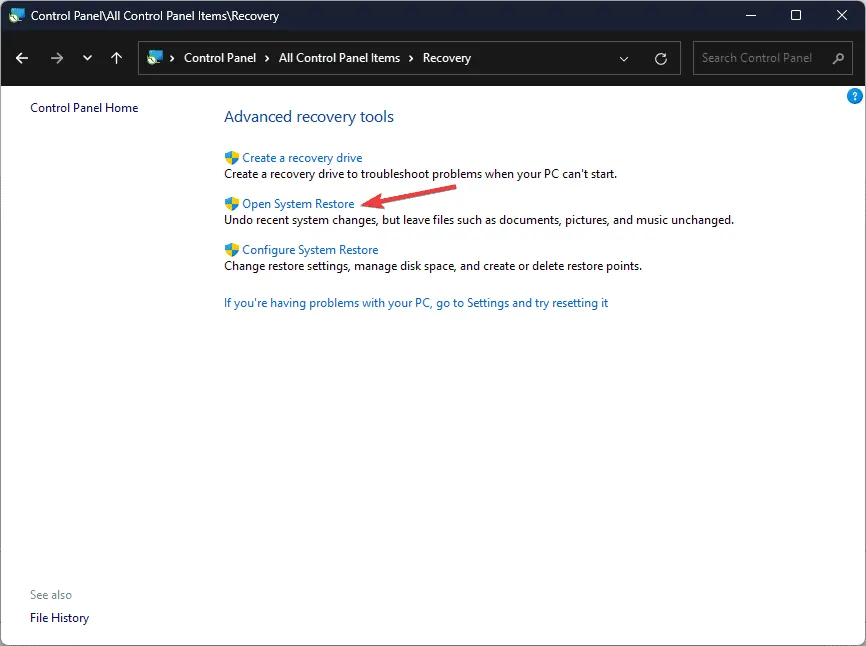
- Wählen Sie im Fenster „Systemwiederherstellung“ die Option „Anderen Wiederherstellungspunkt auswählen“ und klicken Sie dann auf „Weiter“.
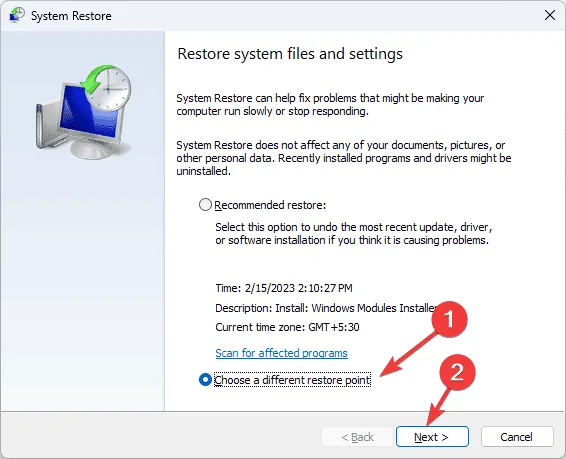
- Wählen Sie einen Wiederherstellungspunkt aus, der vor dem Auftreten des Mpengine.DLL-Fehlers erstellt wurde, und klicken Sie auf „Weiter“.
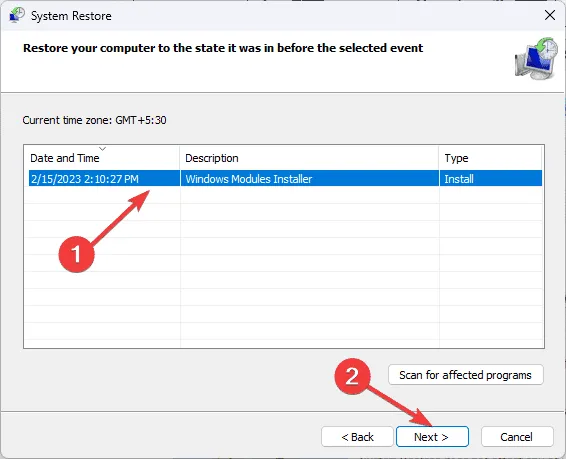
- Klicken Sie auf „Fertig“, um den Wiederherstellungsprozess abzuschließen.
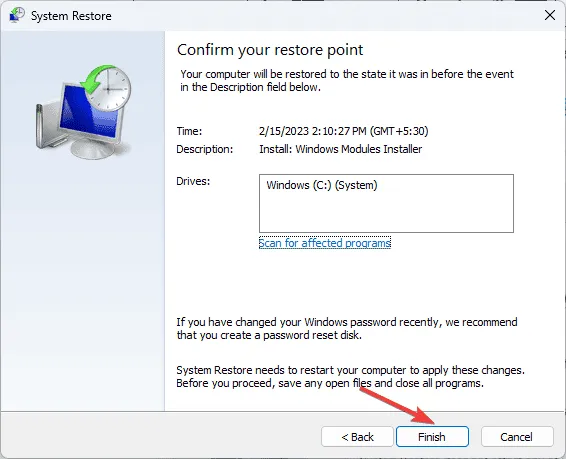
Ihr System wird neu gestartet und Windows wird auf die ausgewählte Konfiguration zurückgesetzt. Wenn Sie eine Meldung erhalten, dass die Systemwiederherstellung nicht erfolgreich abgeschlossen wurde, kann dies an Softwarekonflikten oder Treiberproblemen liegen. Für Lösungen empfehlen wir Ihnen, unseren ausführlichen Leitfaden zu lesen.
8. DLL-Datei manuell herunterladen und ersetzen
- Besuchen Sie die DLLme-Website, um auf die Downloadseite für Mpengine.DLL zuzugreifen, und klicken Sie dann auf die Schaltfläche „Herunterladen“ .
- Öffnen Sie den heruntergeladenen Ordner, suchen Sie die DLL-Datei und kopieren Sie sie.
- Navigieren Sie zu diesem Pfad und fügen Sie die kopierte Datei ein. Wenn Ihr Systemlaufwerk nicht C ist, passen Sie es entsprechend an:
C:\ProgramData\Microsoft\Windows Defender\Definition Updates\{A74D6E50-5675-43AE-9E52-77D1BF36FBAE} - Starten Sie Ihren PC neu, um die Änderungen zu übernehmen.
In dieser Anleitung werden die Schritte zur Behebung des Fehlers „Mpengine.DLL konnte nicht gefunden werden“ beschrieben.
Wenn Sie mehr über die Gründe für fehlende DLL-Dateien unter Windows erfahren möchten, haben wir einen speziellen Leitfaden für Sie. Darüber hinaus können Sie Lösungen für ähnliche Probleme im Zusammenhang mit Termsrv.dll erkunden.
Verpassen Sie nicht unseren neuen Leitfaden zu „Amdihk64.DLL nicht signiert“, um weitere DLL-bezogene Einblicke zu erhalten.
Wenn Sie Anmerkungen oder Fragen zu diesem DLL-Problem haben, teilen Sie diese bitte im Kommentarbereich unten mit. Wir helfen Ihnen gerne weiter!



Schreibe einen Kommentar